LinkedIn låter dig visa upp din karriärutveckling för potentiella arbetsgivare i ett avancerat format. Istället för att bara lista en position du har haft i ett företag kan du visa flera positioner som en grupp eller separat.
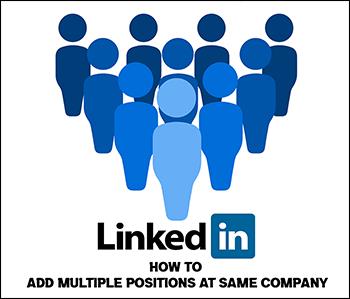
Om du vill veta hur du lägger till flera positioner på samma företag på LinkedIn, har vi dig täckt. Den här artikeln förklarar allt du behöver veta.
Hur man lägger till flera positioner på samma företag på LinkedIn
LinkedIn har kommit långt när det gäller att hjälpa proffs att bli märkbara inom sina expertområden. En av de mest effektiva funktionerna är upplevelsesektionen.
Till en början kunde du berätta din professionella historia genom att lista de positioner du har haft, även om de alla är kopplade till samma företag. Men nu kan du visa din karriärutveckling genom att gruppera på varandra följande positioner som du har haft i samma företag. Genom att gruppera flera befattningar gör du en ren profil och visar upp resten av dina roller i andra företag.
Lägga till flera positioner på samma företag som en grupp
Genom att lägga till dina roller i ett företag får din LinkedIn att se mer organiserad ut samtidigt som du visar hur du har avancerat din karriär och dina färdigheter. Tyvärr finns det vissa begränsningar kopplade till den här funktionen.
Du kan bara gruppera befattningarna i ett företag om slutdatumet för den ena rollen och startdatumet för den andra är en månads mellanrum. Dessutom, om du innehar två positioner på samma företag samtidigt, kommer LinkedIn att gruppera dem.
Till exempel, om din roll som associerad projektledare avslutades i mars 2023 och du blir projektledare i april 2023, kommer LinkedIn automatiskt att gruppera de två. Å andra sidan kommer LinkedIn att gå in i de två positionerna separat om två eller fler månader har gått innan nästa roll påbörjas.
Så här lägger du till positioner som grupp:
- Gå till din LinkedIn-hemsida och tryck på din "Profil"-ikon i det övre högra hörnet. Välj "Visa profil." Alternativt, navigera till vänster sidofält och tryck på ditt hyperlänkade namn under din profilbild.
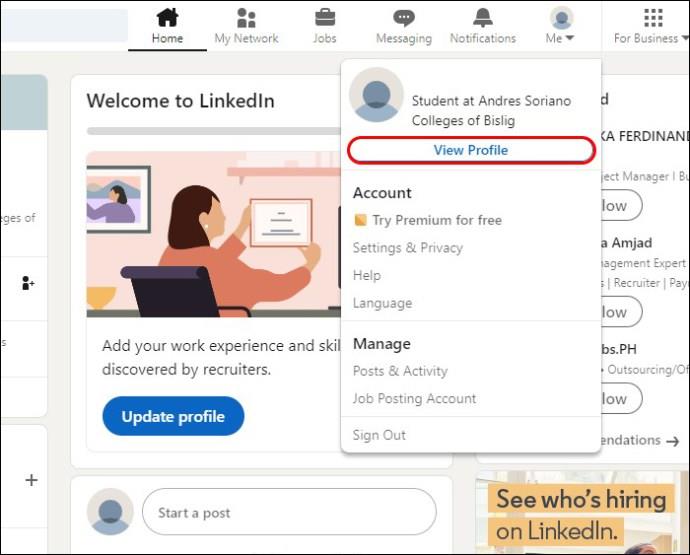
- Bläddra till avsnittet "Erfarenhet" och tryck på ikonen "Lägg till" till höger. Välj "Lägg till position."

- Ange tjänstens titel och företagsnamn. Anställningstyp, plats och platstyp är valfria. När du anger företagsnamnet, skriv namnet och välj det från rullgardinsmenyn.

- Avmarkera rutan bredvid "Jag arbetar för närvarande i den här rollen" om det är den position du tidigare haft.
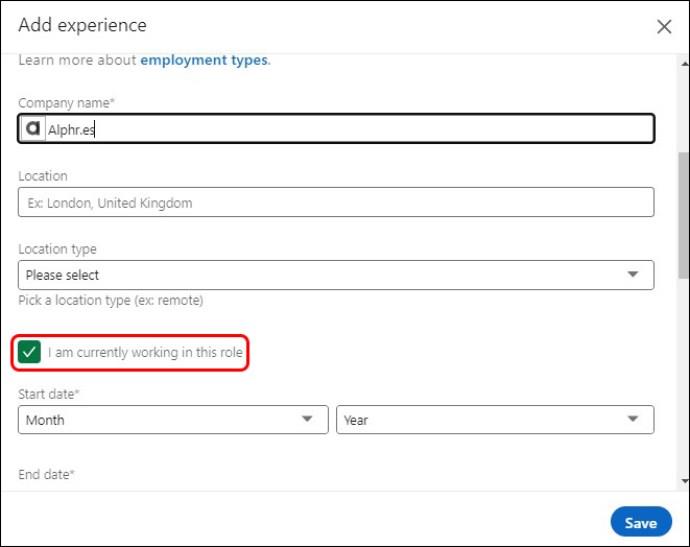
- Välj start- och slutdatum.
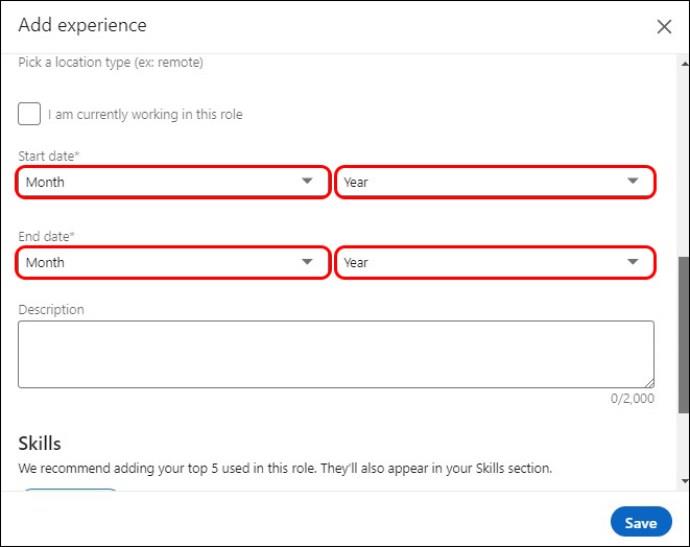
- Ange branschen du arbetar i. Skriv en beskrivning av din roll under branschavsnittet.
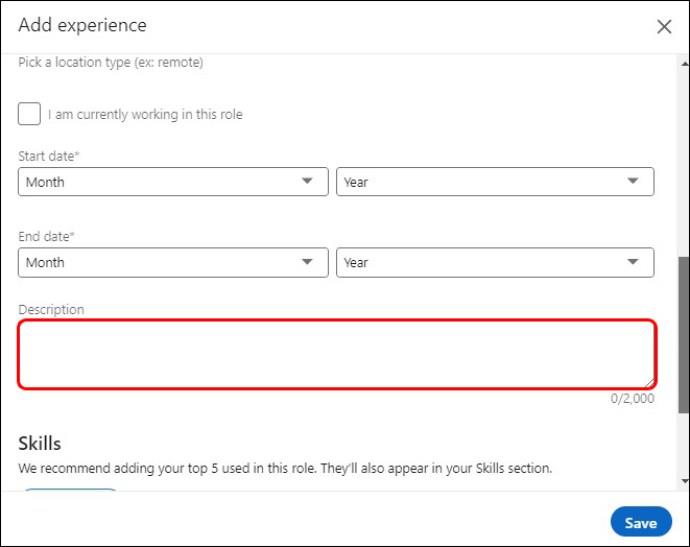
- Lägg till dina kunskaper och media för positionen och tryck på "Spara". Upprepa processen för den andra och efterföljande rollerna, och se till att startdatumet och slutdatumet för en roll och startdatumet för den andra är en månads mellanrum.
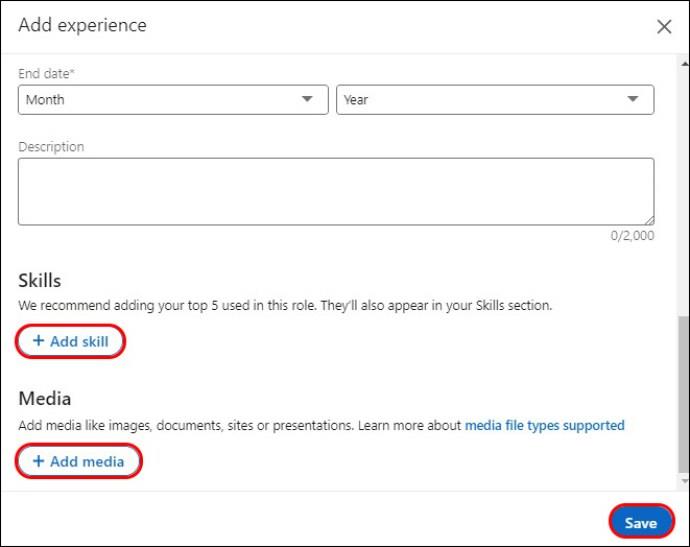
- Om du har en aktuell position i företaget, istället för att ange slutdatum, markera rutan "Jag arbetar för närvarande i den här rollen."
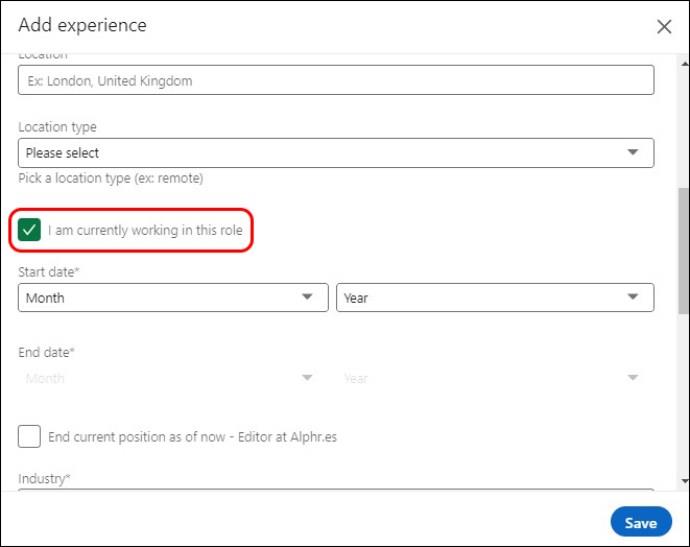
Efter att ha fyllt alla roller kommer LinkedIn att visa företagsnamnet och logotypen en gång för alla positioner du har haft, från den senaste till den äldsta.
Lägga till flera positioner på samma företag separat
Att lägga till flera tjänster på samma företag separat blir ett alternativ om pausen mellan rollerna överstiger en månad. Så här går det till:
- Öppna din LinkedIn-profil och gå till avsnittet "Erfarenhet".
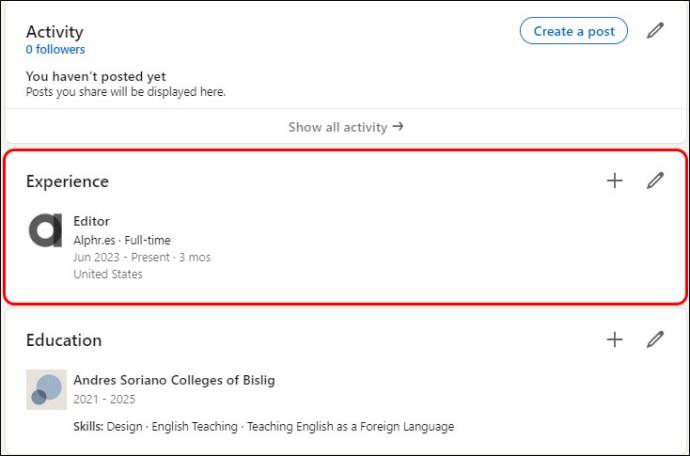
- Tryck på ikonen "Lägg till" till höger och välj "Lägg till position" för att börja lägga till din första roll i företaget.

- Ange alla nödvändiga detaljer om rollen som steg tre till sex i metoden ovan förklarar. När du är klar med att ange detaljerna för den första rollen, tryck på "Spara". Börja ange detaljerna för den andra rollen och upprepa processen för andra roller. Den här gången behöver du inte oroa dig för om det är en månads mellanrum mellan datumen.
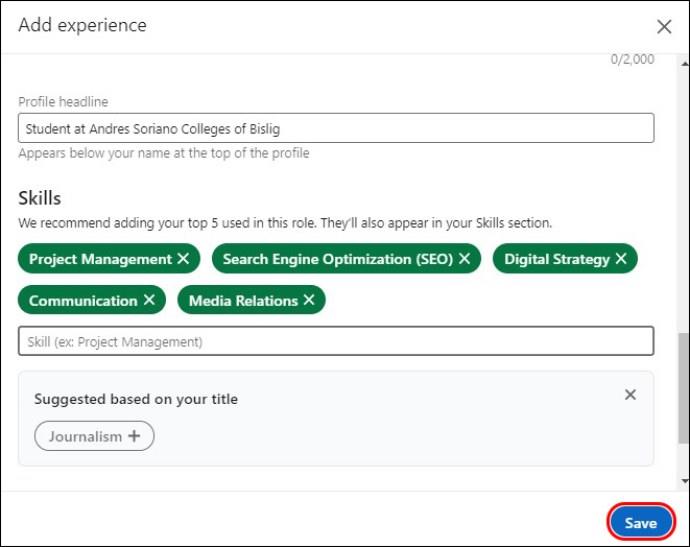
- När du är klar, gå till din profils avsnitt "Erfarenhet". Du kommer att se företagets namn och logotyp för varje position du har lagt till.
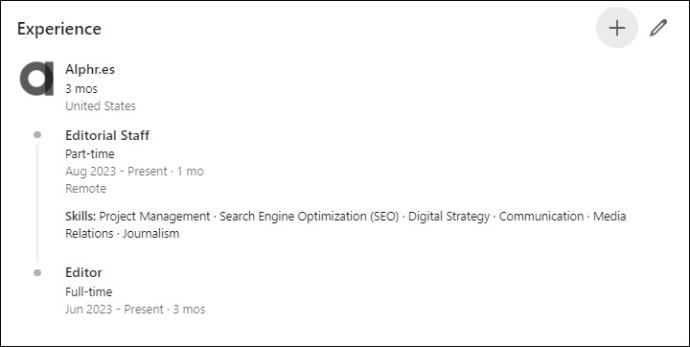
För- och nackdelar med att gruppera flera positioner på samma företag
Fördelar
- Det ger klarhet i din erfarenhetsavsnitt: Med ett ögonkast kan någon se hela din anställningstid i ett företag. De kan berätta hur länge du har arbetat där, och se alla roller du har haft och hur länge utan att rulla för att göra bekräftelser.
- Du kan visa karriärframsteg: Att gruppera dina positioner kronologiskt från den äldsta till den senaste visar hur dina färdigheter har utvecklats. Detta är fördelaktigt för arbetsgivare som vill ha medarbetare som är angelägna om att anta nya utmaningar.
- Det lämnar utrymme för andra höjdpunkter i din karriär: Eftersom företagets logotyp inte behöver visas för varje position du lägger till, gör du ditt erfarenhetsavsnitt kortfattat. Du riskerar inte att trycka på andra höjdpunkter nedan där potentiella arbetsgivare lätt kan missa dem.
Nackdelar
- Gruppering sker bara för roller med en månads mellanrum: LinkedIn lägger till separata roller i samma företag med mer än en månads mellanrum som individuella poster.
- Gruppering kommer inte att ske om du gör ett fel på företagsnamnet: Om du skriver fel företagsnamnet resulterar det i att rollerna visas som separata poster.
- Du har ingen gruppkontroll: Du kan inte manuellt gruppera flera positioner på samma företag eftersom LinkedIn har automatiserat processen.
För- och nackdelar med att lägga till flera positioner separat på LinkedIn
Fördelar
- Du har inga begränsningar: Oavsett när du avslutade eller började dina roller i företaget kan du lägga till dem i det här avsnittet. Som sådan är denna metod en backup om dina positioner i ett företag skiljer sig mer än en månad.
- Du kan lägga mer vikt på specifika roller: Att lista positioner på olika avdelningar eller jobbfunktioner separat kan hjälpa dig att lyfta fram befordran och visa din mångsidighet och förmåga att anpassa dig till olika roller.
Nackdelar
- Det gör din profil repetitiv och lång: Varje position får företagets namn och logotyp. Detta lägger till monotoni till din profil samtidigt som du pressar positioner i andra företag längre ner. Om en arbetsgivare vill ha en skanningsbar profil, kommer de att utelämna din.
- Din profil kan inte berätta en övertygande karriärhistoria: När du listar positioner separat kan det vara mer utmanande att presentera en sammanhållen berättelse om din karriärutveckling inom företaget. Tittaren kan behöva pussla ihop de olika rollerna för att förstå din påverkan och tillväxt.
- Du kan utelämna viktiga detaljer: Även om det är bättre att visa mer information på din LinkedIn-profil, utan ordentlig organisation, kan det påverka din profils utseende. Rädslan för upprepning kan få dig att trimma viktiga karriärhöjdpunkter.
Förnya avsnittet om din LinkedIn-upplevelse
Om din karriär har avancerat mestadels i ett företag, har du två alternativ för att lyfta fram din tillväxtbana i din LinkedIn-upplevelsesektion. Du kan lägga till rollerna med en månads mellanrum som grupp och de andra med längre tidsgap som individuella poster. Även om varje metod har sina brister, är det bättre att gruppera flera roller när det är tillämpligt.
Har du flera roller på samma företag på din LinkedIn-profil? Om så är fallet, har du grupperat dem eller listat dem individuellt? Berätta för oss i kommentarsfältet nedan.

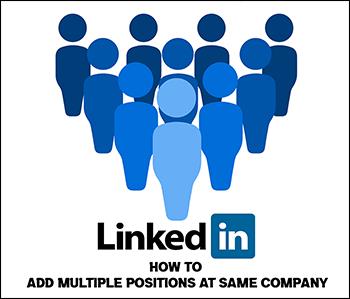
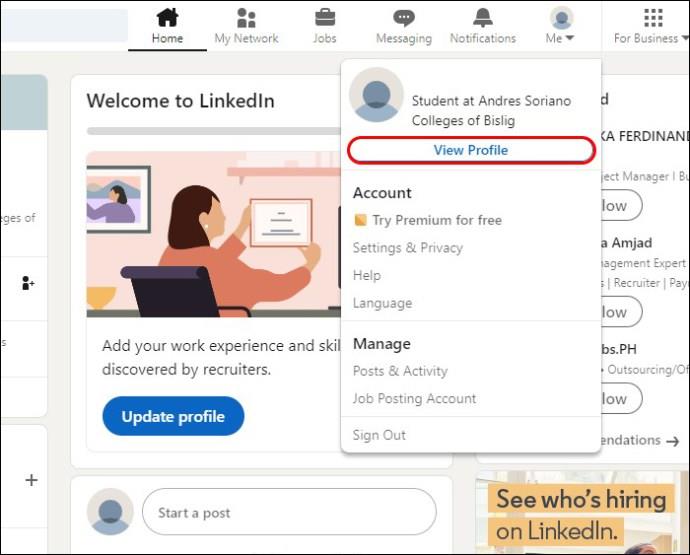


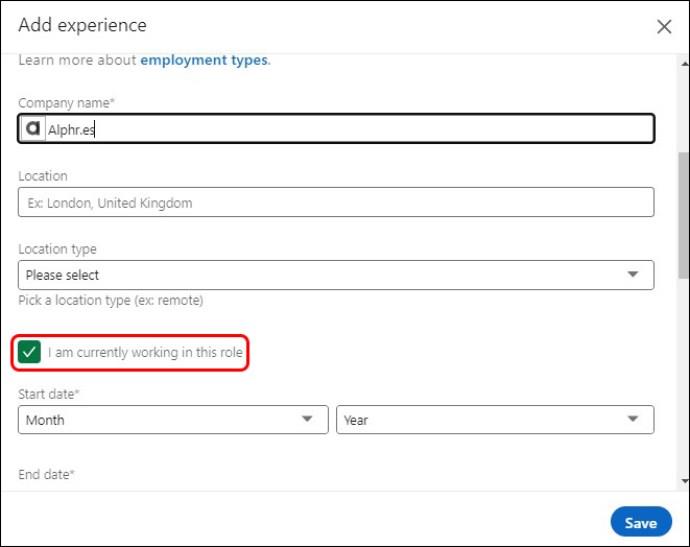
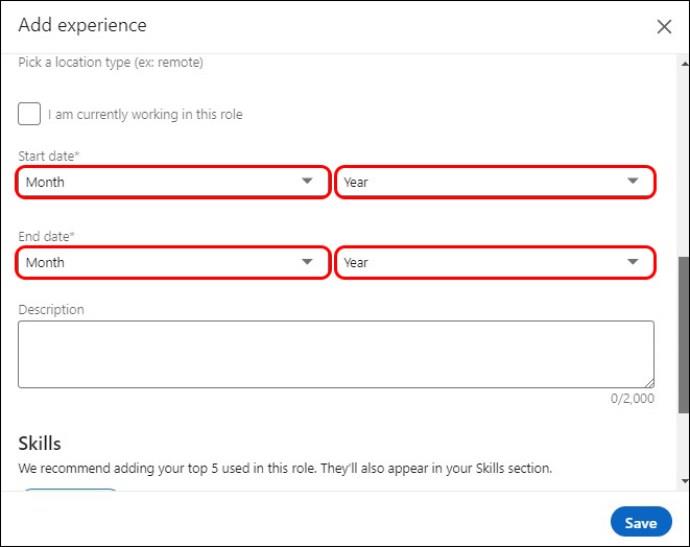
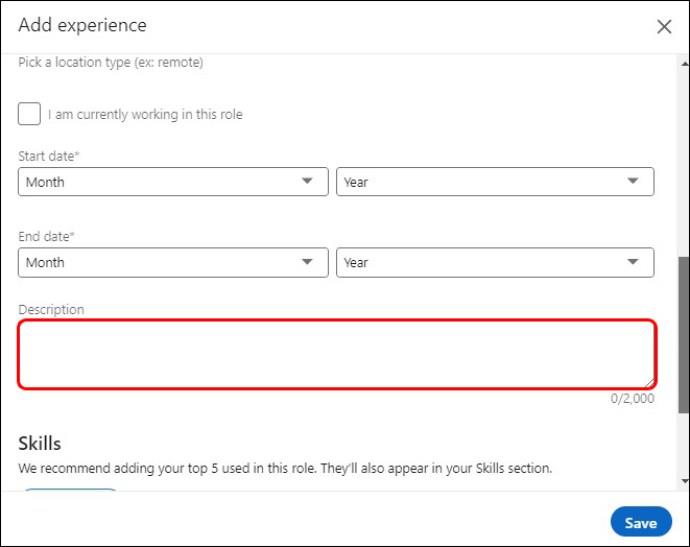
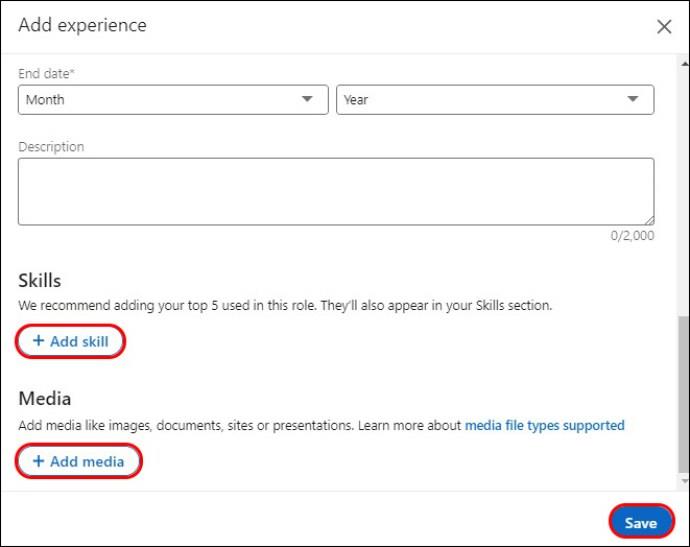
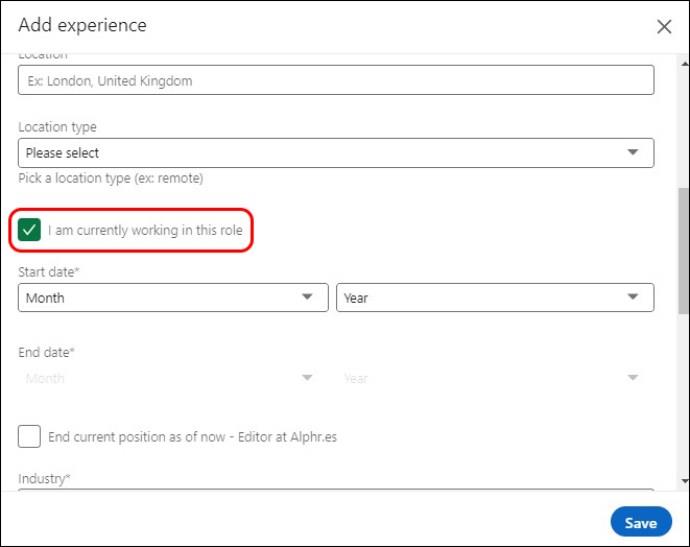
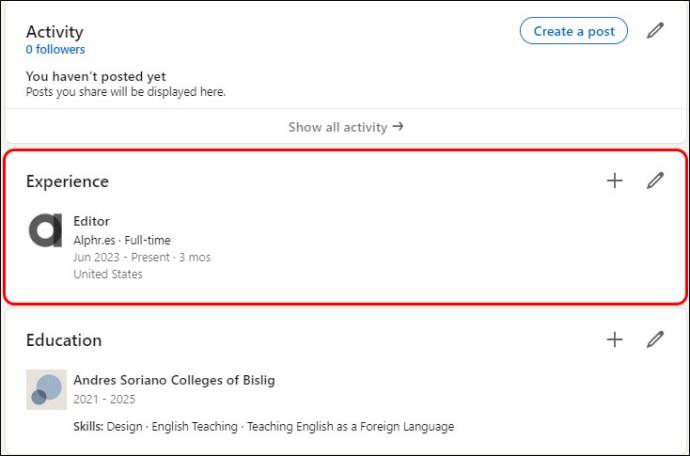
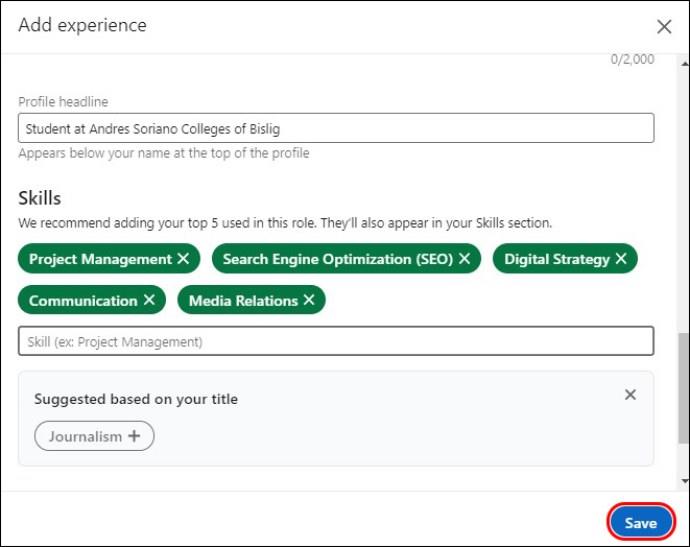
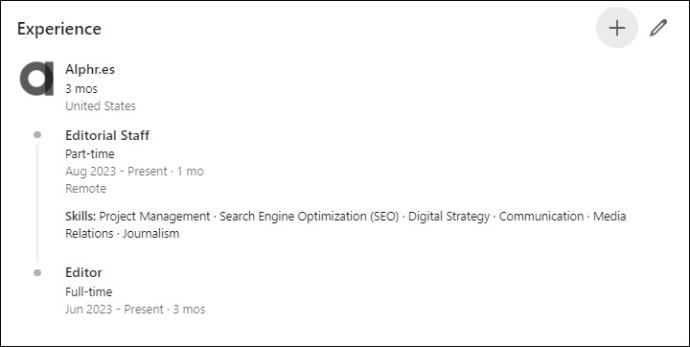






![Ta reda på hur du gör försättssidor i Google Dokument [Enkla steg] Ta reda på hur du gör försättssidor i Google Dokument [Enkla steg]](https://blog.webtech360.com/resources3/images10/image-336-1008140654862.jpg)

